AVG Anti-Virus Free traz mais uma opção de aplicativo para manter o seu computador protegido contra vírus e spywares.
A ideia central do produto é evitar que a sua máquina acabe contaminada, realizando essa prevenção por meio das proteções em tempo real. Entretanto, ele também faz o tratamento de infecções que já estejam instaladas no disco rígido.
O programa é completamente gratuito para o uso, mas é preciso escolher a opção correspondente ao antivírus na hora da instalação (como será explicado abaixo).
Gratuito ou não?
Logo no início do processo de instalação do programa, uma tela é exibida perguntando se você deseja instalar o antivírus (Antivírus Free) ou a suíte de segurança (Internet Security Trial). Para fazer a instalação da primeira alternativa, marque a opção “Proteção básica” e clique em “Avançar” para continuar a operação.
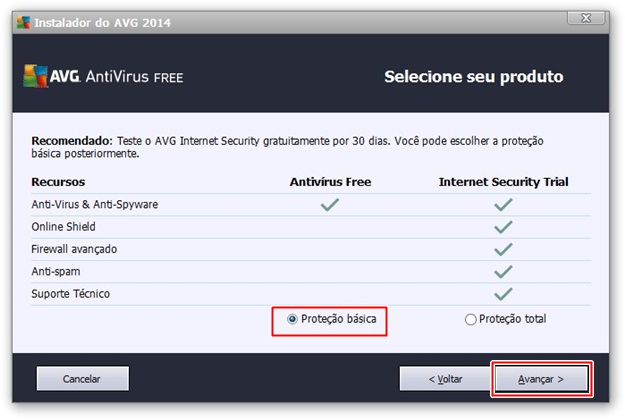
Em seguida, é perguntado se você deseja fazer a “Instalação expressa” ou a “Instalação personalizada”. Se você optar pela primeira alternativa, será adicionada a barra de ferramentas do AVG ao seu navegador; para evitar essa personalização, comece selecionando a segunda opção e continue o procedimento.
Feito isso, a primeira tela indica os componentes a serem instalados, e basta avançar. Na seguinte, no entanto, desmarque a alternativa para usar o AVG toolbar e prosseguir com a operação normalmente. Ao final, o programa solicita que você registre o produto criando uma conta com o seu email.
Visão geral da máquina
Logo após concluir a instalação, o programa inicia automaticamente a atualização da base de dados. Embora o procedimento possa ocupar alguns instantes, é essencial que ele seja concluído para garantir a segurança do seu computador. Ao entrar no aplicativo, a tela principal é aberta, apresentando módulos disponíveis tanto no antivírus quanto na ferramenta de segurança integrada da empresa.
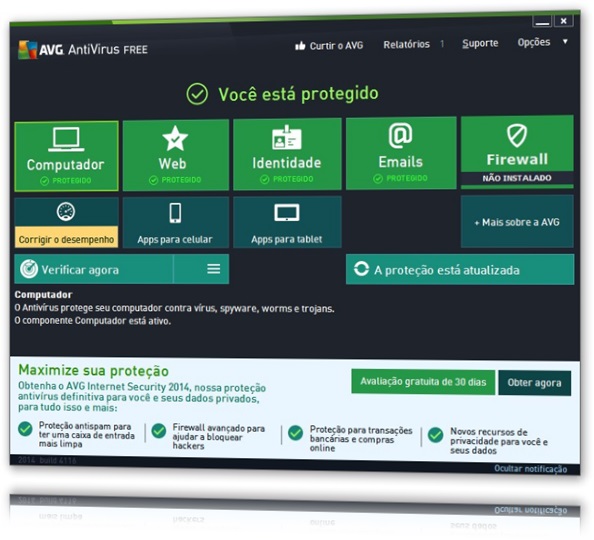
Por isso, você percebe que algumas delas, como o Firewall, estão desativadas. A partir dessa janela, você pode acessar a análise por vírus, a ferramenta de otimização, a atualização da base de dados e as opções avançadas.
Buscando infecções por malwares
A análise por vírus pode ser realizada a partir da tela inicial, como já citado, clicando no botão “Verificar agora”. Feito isso, o rastreamento completo é iniciado imediatamente e você pode acompanhar o andamento da operação na própria tela. Entretanto, caso você queira escolher o tipo de verificação a ser executada, clique no botão no formato de três barras, ao lado da alternativa citada.
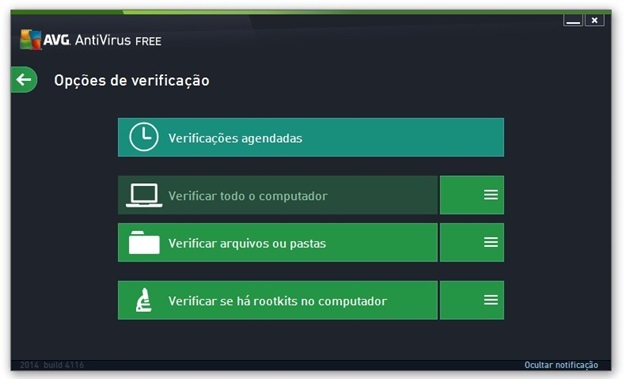
O programa oferece três tipos de verificação para o sistema. Você pode escolher a opção “Verificar todo o computador” para fazer a análise profunda da máquina. Esse procedimento costuma demorar um pouco mais, mas vale a pena executá-lo de tempos em tempos para garantir a segurança do seu disco rígido.
A segunda alternativa, “Verificar arquivos ou pastas”, é a análise personalizada, na qual é possível varrer apenas diretórios específicos. Por último, se você utilizar a opção “Verificar se há rootkits no computador”, a verificação é direcionada para esse tipo de ameaça, cobrindo todo o sistema de arquivos.
Independente da opção escolhida (com exceção da segunda, na qual é preciso escolher o que será verificado), após clicar no botão do processo, a análise é imediatamente iniciada. O andamento da operação pode ser acompanhado em tempo real por meio da exibição de uma barra de progresso e dos arquivos que estão sendo rastreados.
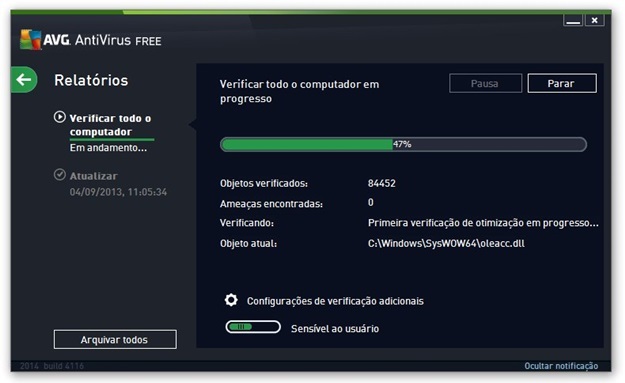
Ao final do procedimento, o programa exibe uma lista com os resultados. Se houver alguma ocorrência, você pode selecioná-la e solicitar que o programa tome a ação necessária para resolver o problema.
Otimização do sistema
A partir da tela inicial do programa, há uma ferramenta de otimização que pode ser aberta clicando na alternativa “Corrigindo o desempenho”. Por meio dessa função, é possível corrigir erros de registro, remover arquivos indesejados, excluir atalhos que permaneceram no computador – mas não são mais válidos – e observar o grau de fragmentação do disco rígido.
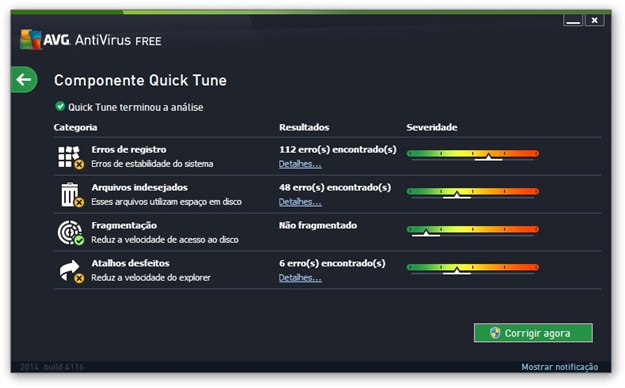
Para iniciar o procedimento, tudo o que você precisa fazer é clicar em “Analisar agora”. Feito isso, o aplicativo inicia a verificação dos problemas. Ao final, todas as ocorrências encontradas são pontuadas na interface do programa e basta clicar em “Corrigir agora” para iniciar as medidas necessárias para a reparação dos itens.
Configurações
O programa conta com diversas configurações distribuídas por cada um dos seus módulos e, para acessá-las, basta clicar no botão com a função desejada a partir da tela inicial do aplicativo.
Upload: Cadu Carlos Eduardo









.jpg)
Sem Comentários
Postar um comentário